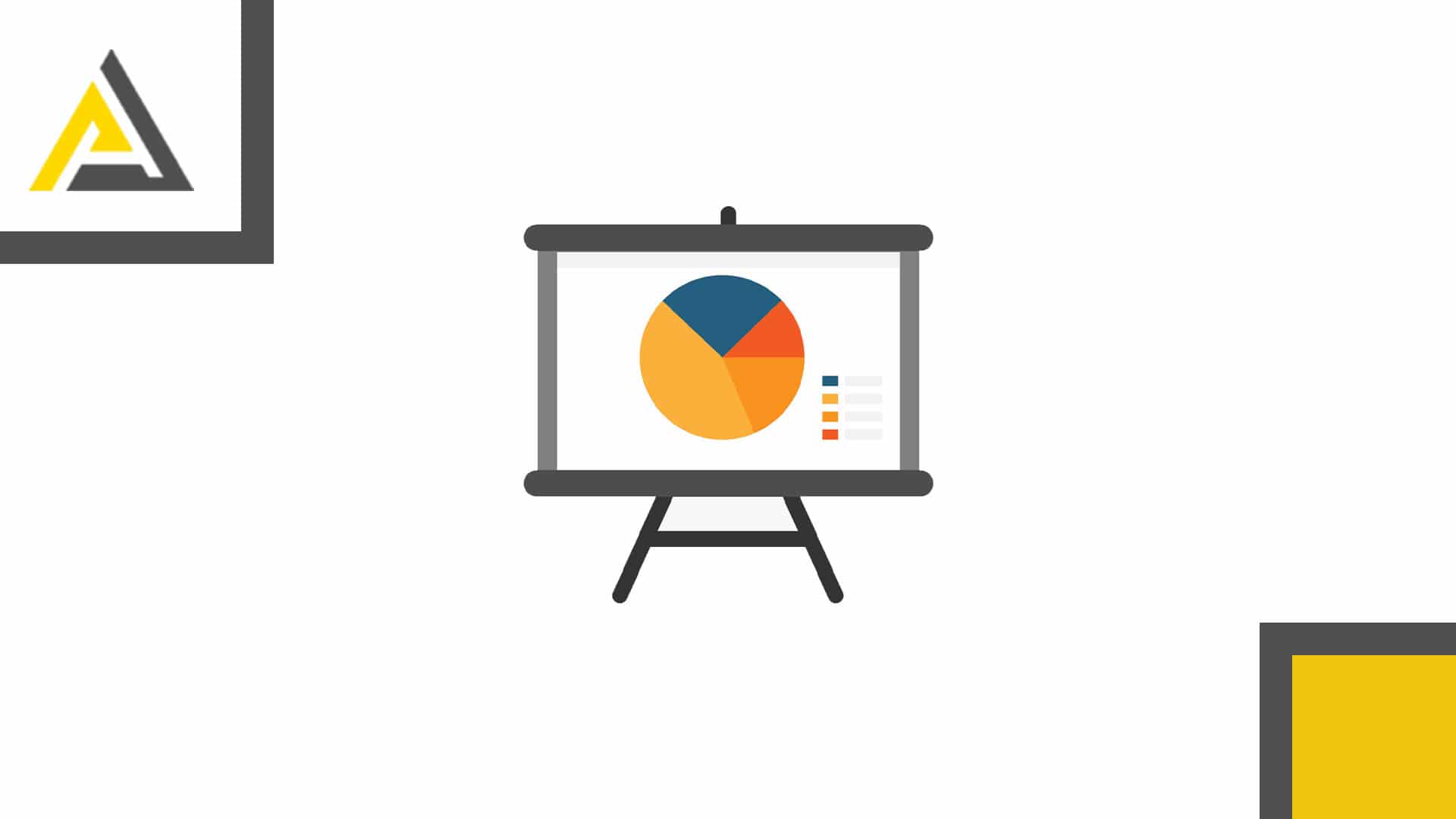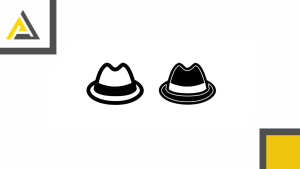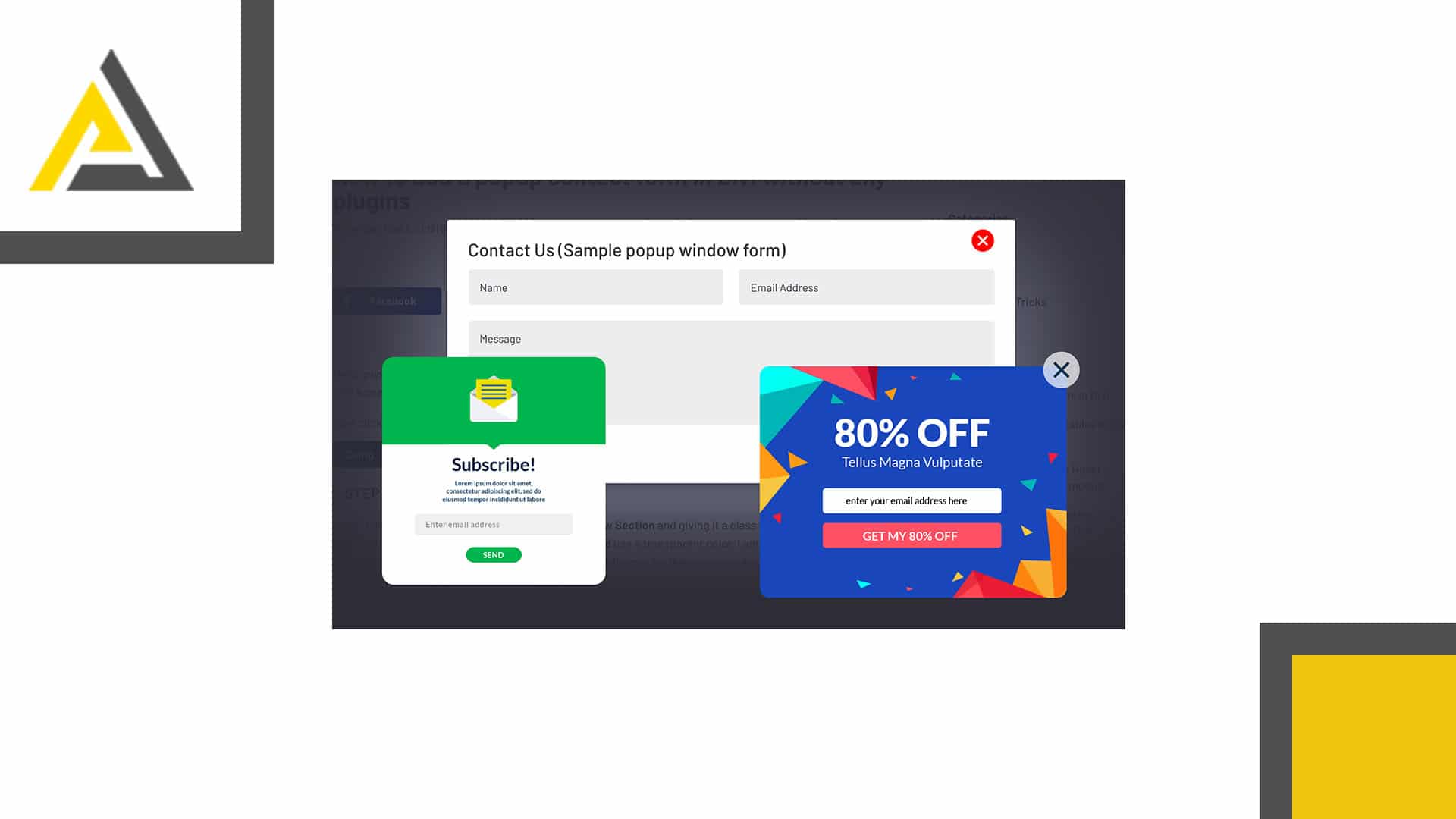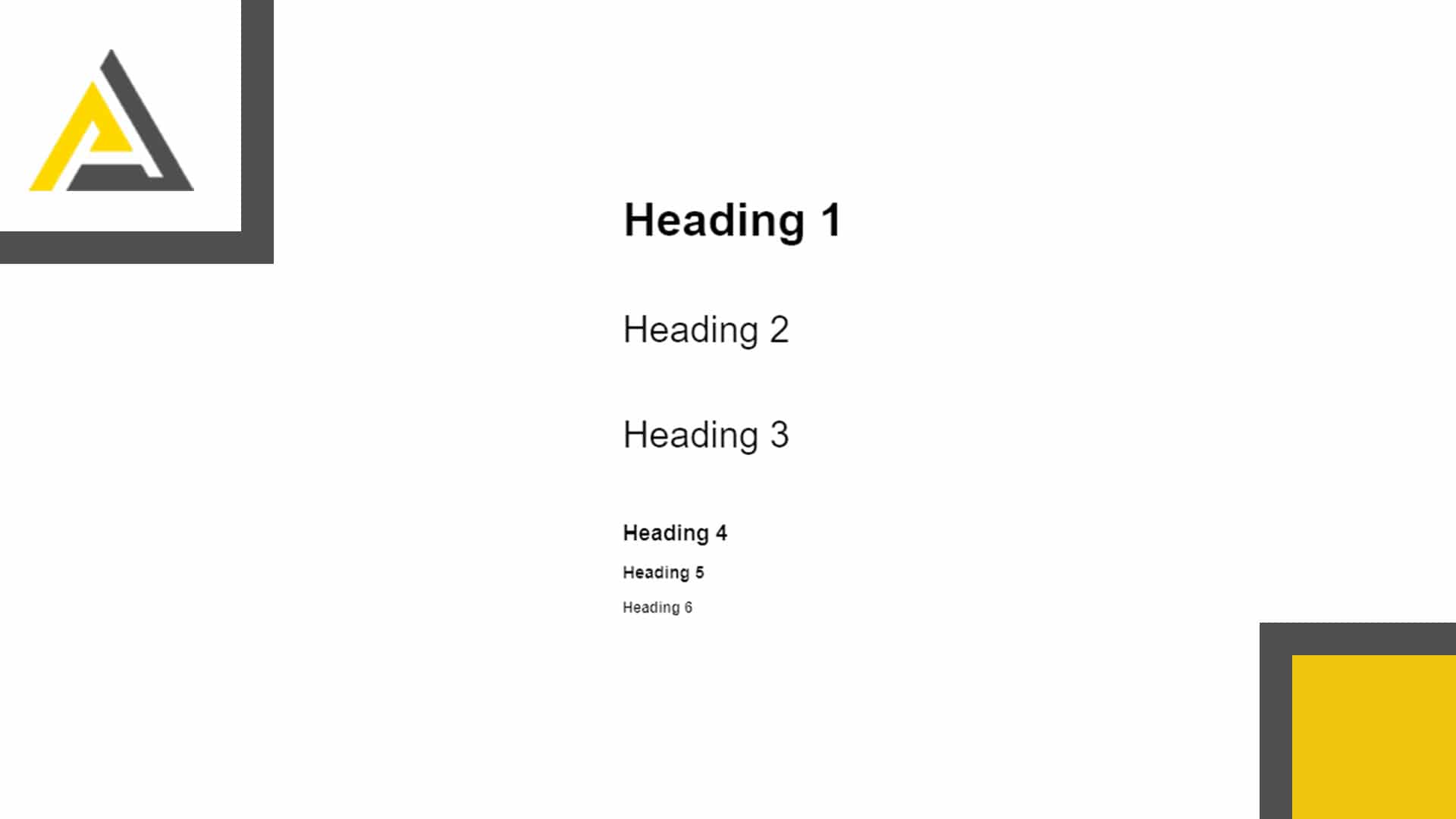WordPress sitenizde bir PowerPoint sunusu oluşturmak istiyorsunuz, ancak nereden başlayacağınızdan emin değil misiniz?
Ya şimdi sunuları tasarlamak, paylaşmak ve PowerPoint’i geride bırakmak için WordPress’i kullanabileceğinizi söylersem.
Bu makalede, PowerPoint türü sunumları sunmak için WordPress web sitenizi nasıl kullanacağınızı göstereceğim.
WordPress’de Neden Sunum Oluşturmalıyım?
Web sitenizdeki bir sunum görsel çekicilik oluşturmanıza yardımcı olur, sayfalarınızdaki görüntüleyenleri daha uzun tutar ve arama motoru optimizasyonunu artırır.
WordPress web sitesine sunum slaytları eklemenin birkaç farklı yolu vardır.
- Embed Any Document gibi bir eklenti kullanın .
- Gömme kodunu Google Slaytlar’dan kopyalayıp yapıştırın .
- SlideShare gibi bir üçüncü taraf hizmeti kullanın.
Bu yöntemlerle ilgili sorun, sununuzu PowerPoint, Keynote veya Google Slaytlar gibi başka bir yazılımda oluşturmanız gerektiğidir. Bundan sonra, orijinal belgeyi WordPress yayınlarınıza ve sayfalarınıza gömebilirsiniz.
Bu yerleştirmeler bazen tüm cihazlarla çalışmaz, çirkin, göz atması zor ve SEO dostu değildir.
Daha kolay bir alternatif, HTML 5 ve JavaScript kullanarak WordPress’te sunum oluşturmaktır. SEO dostu, herhangi bir cihazla çalışır ve harika görünüyor.
Ayrıca, üçüncü taraf hizmet yerine web sitenize doğrudan trafik getiren paylaşım da kolaydır.
Bununla birlikte, harici bir yazılım kullanmadan WordPress’te kolayca bir sunumun nasıl oluşturulacağına bakalım.
WordPress’te Sunu Oluşturma
İlk olarak, Slaytlar ve Sunumlar eklentisini yüklemeniz ve etkinleştirmeniz gerekir .
Etkinleştirdikten sonra, ilk sunumunuzu oluşturmak için Sunum »Yeni Sayfa Ekle’yi ziyaret etmeniz gerekir .
PowerPoint sunumları yapmayı biliyorsanız, Slaytlar ve Sunular eklentisini kullanarak bir tane oluşturma işlemi basit olacaktır.
Sununuz slaytlardan oluşacaktır. Eklenti, sunumunuza daha fazla slayt eklemek için kullanabileceğiniz bir Slayt bloğu ile birlikte gelir.
İlk olarak, Belge ayarları altındaki Kurulum sekmesine tıklamanız gerekir. Buradan standart 4: 3 veya geniş ekran 16: 9’u seçerek sunum boyutunuzu seçebilirsiniz.
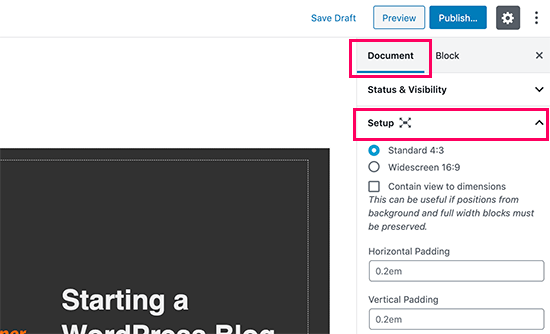
Bunun altında, sununuzun tamamı için arka plan rengini / resmini, yazı tipini, geçiş efektlerini ve kontrolleri ayarlama seçeneklerini bulacaksınız.
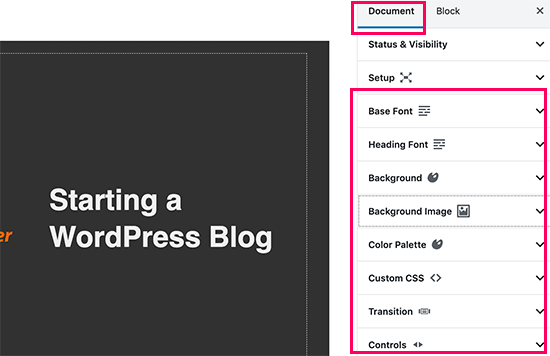
Bu ayarları, ekledikçe ayrı slaytlar için de değiştirebilirsiniz.
Şimdi slaytlarınız üzerinde çalışmaya başlayalım.
İçerik alanında büyük bir kutu göreceksiniz. Burası slaydınızın içeriğini ekleyeceğiniz yerdir.
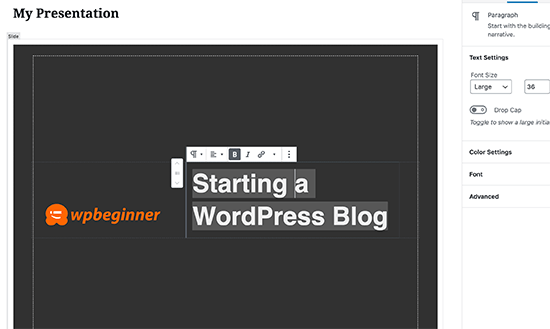
Evet, bu blog yazıları yazmak için kullandığınız WordPress blok düzenleyicisidir. Slaydınıza metin, başlıklar, listeler, görüntüler, medya ve yerleştirmeler ekleyebilirsiniz.
Bir slaydı düzenlerken, sağ sütunda bir dizi düzenleme ve biçimlendirme seçeneği göreceksiniz. Buradan, belirli bir slaydın arka planını, yazı tipini ve diğer ayarlarını değiştirebilirsiniz.
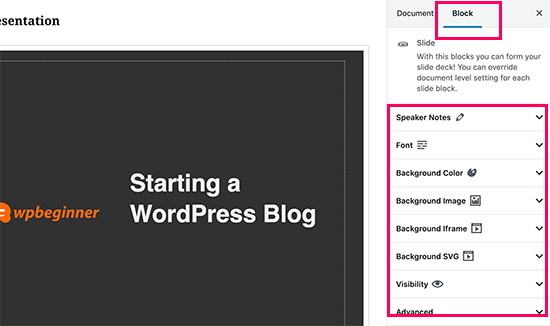
Her Slaytın altında, konuşmacı notları eklemek için küçük bir kutu da görürsünüz. Sununuzu verirken hatırlamak istediğiniz her şeyi buraya ekleyeceksiniz.
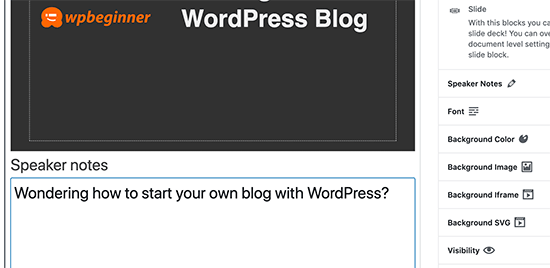
+ Simgesine tıklayarak veya üstten WordPress’te içerik oluştururken başka bir blok eklemeye benzer yeni bir Slayt bloğu ekleyerek yeni bir slayt ekleyebilirsiniz.
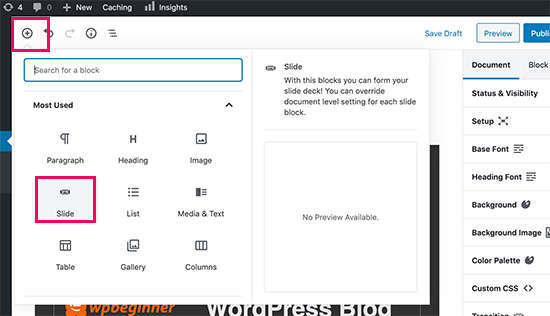
Sununuz üzerinde çalışmayı bitirdikten sonra, kaydedebilir ve yayınlayabilirsiniz. Ardından, paylaşmak veya sununuzu görüntülemek için sunu bağlantısını kopyalayabilirsiniz.
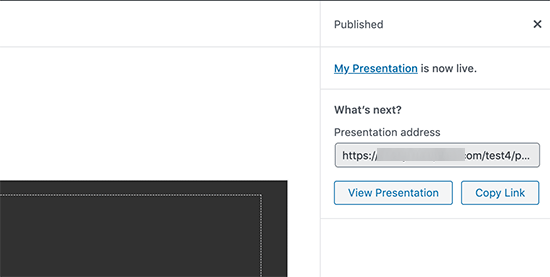
Slayt Gösterinizi Sunma
Sununuzu bir tarayıcı penceresinde ziyaret edebilirsiniz. Giriş yaptıysanız, sununuzu tam ekranda görüntülemek ve hoparlör görünümüne geçmek için düğmeler göreceksiniz.
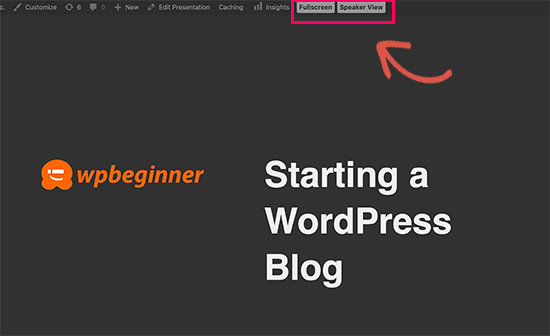
Konuşmacının görünümüne geçtiğinizde, konuşmacı notlarını, konuşmacı notlarını, geçerli slaydı ve yaklaşan slayt önizlemesini gösteren açılır bir pencerede gösterir.
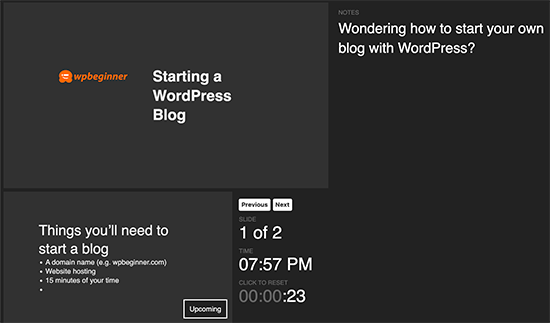
Bu makalenin WordPress’te nasıl sunu oluşturacağınızı öğrenmenize yardımcı olmasını umuyorum.